Importer des données dans différents formats de fichiers avec le plug-in CSV Importer
Publié: 2021-01-06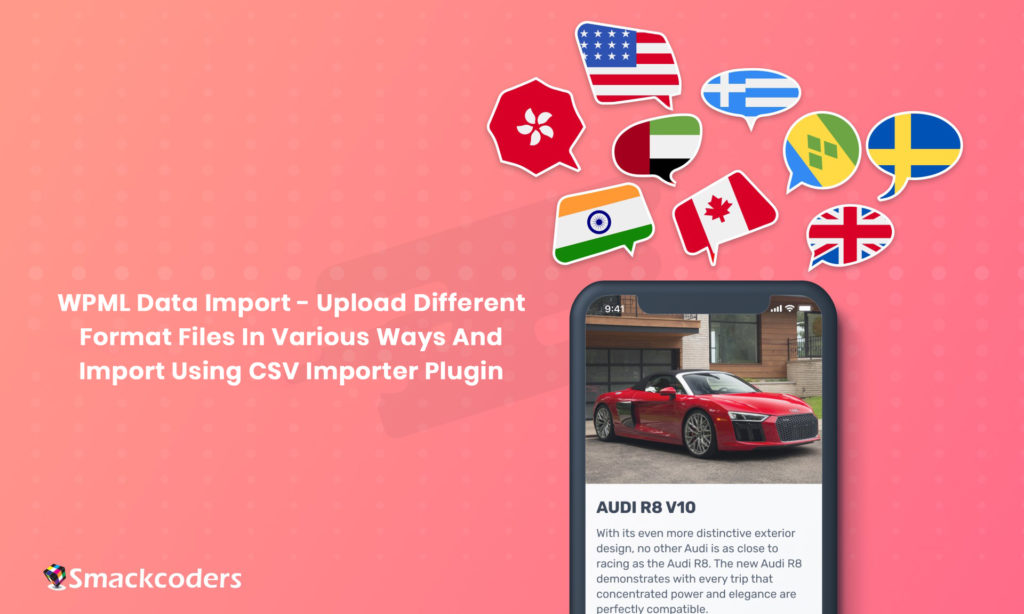
Le plugin WPML dans WordPress vous permet de gérer un site Web multilingue pour votre entreprise. Avec WPML, vous pouvez traduire des publications, des pages, des publications personnalisées, des taxonomies et des thèmes. Mais quand vous envisagez de couvrir tout le pays, cela prend du temps, n'est-ce pas ? Pour simplifier, ce plug-in d'importation WP Ultimate CSV vous permet de télécharger du contenu dans différents types de formats de fichiers. Ici, dans ce blog, nous avons expliqué le processus étape par étape de téléchargement de fichiers, de mappage des champs et d'importation de données avec WP Ultimate CSV Importer.
Importez des fichiers CSV, XML, Texte et Zip avec WP Ultimate CSV Importer
L'importateur WP Ultimate CSV prend en charge l'importation de fichiers XML, l'importation de fichiers texte et l'importation de fichiers zip en plus de l'importation de fichiers CSV.
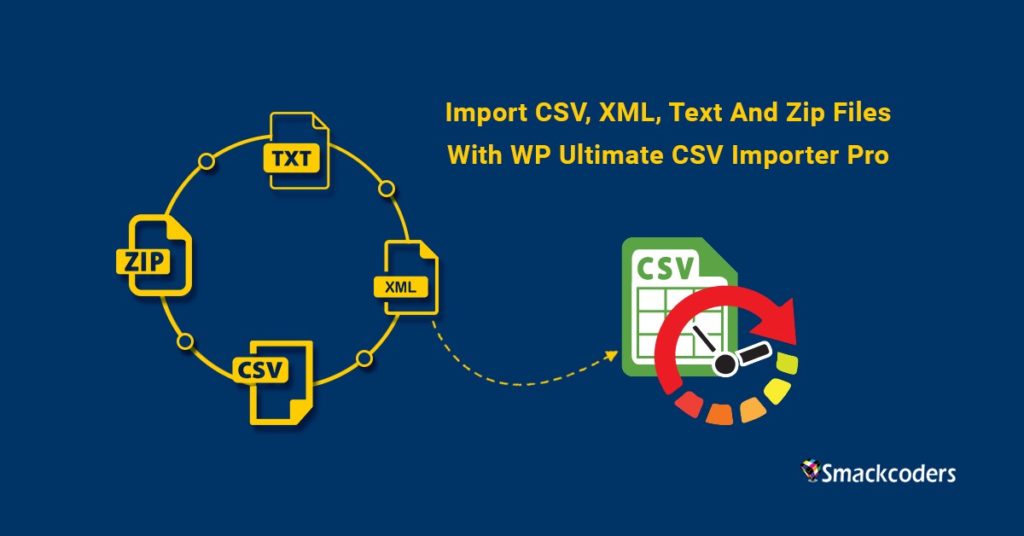
Comment importer un fichier ?
Le processus d'importation comprend les étapes suivantes :
- Téléverser un fichier.
- Rubrique Cartographie.
- Section de gestion des médias.
- Section d'importation.
- Vérification de l'importation.
TÉLÉVERSER UN FICHIER
Le plug-in prend en charge plusieurs types d'importation et de planification de formats de fichiers. Il prend en charge les formats de fichier XML, zip, texte et CSV. La première étape pour importer ce fichier consiste à télécharger le fichier requis.
Le processus de téléchargement est le même pour les quatre formats de fichiers.
Il existe quatre manières différentes de charger ces fichiers. Les fichiers requis peuvent être chargés en parcourant le fichier à partir de l'ordinateur, du FTP, du lien externe ou du serveur.
Télécharger le fichier (depuis l'ordinateur)
Cliquez sur le bouton "Parcourir" pour charger le fichier requis à partir de l'ordinateur. La méthode du glisser-déposer peut également être utilisée. Au lieu d'utiliser le bouton Parcourir.
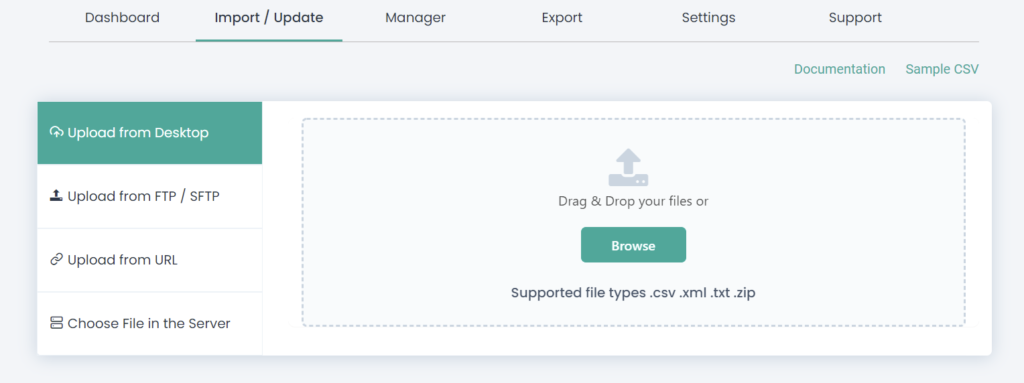
Télécharger via FTP/SFTP
Pour charger à l'aide de FTP/SFTP, fournissez les détails tels que le nom d'hôte, le chemin, le nom d'utilisateur FTP, le mot de passe FTP et le numéro de port.
Exemple de valeur :
Nom d'hôte : smackcoders.com ou 54.213.74.129
Chemin : /var/www/posts.csv ou /var/www/posts.zip
Nom d'utilisateur FTP : smackcoders
Mot de passe FTP : smackpassword
Numéro de port : 21 (par défaut c'est 21)
Cliquez maintenant sur le bouton "Télécharger" pour télécharger le fichier depuis le serveur FTP.
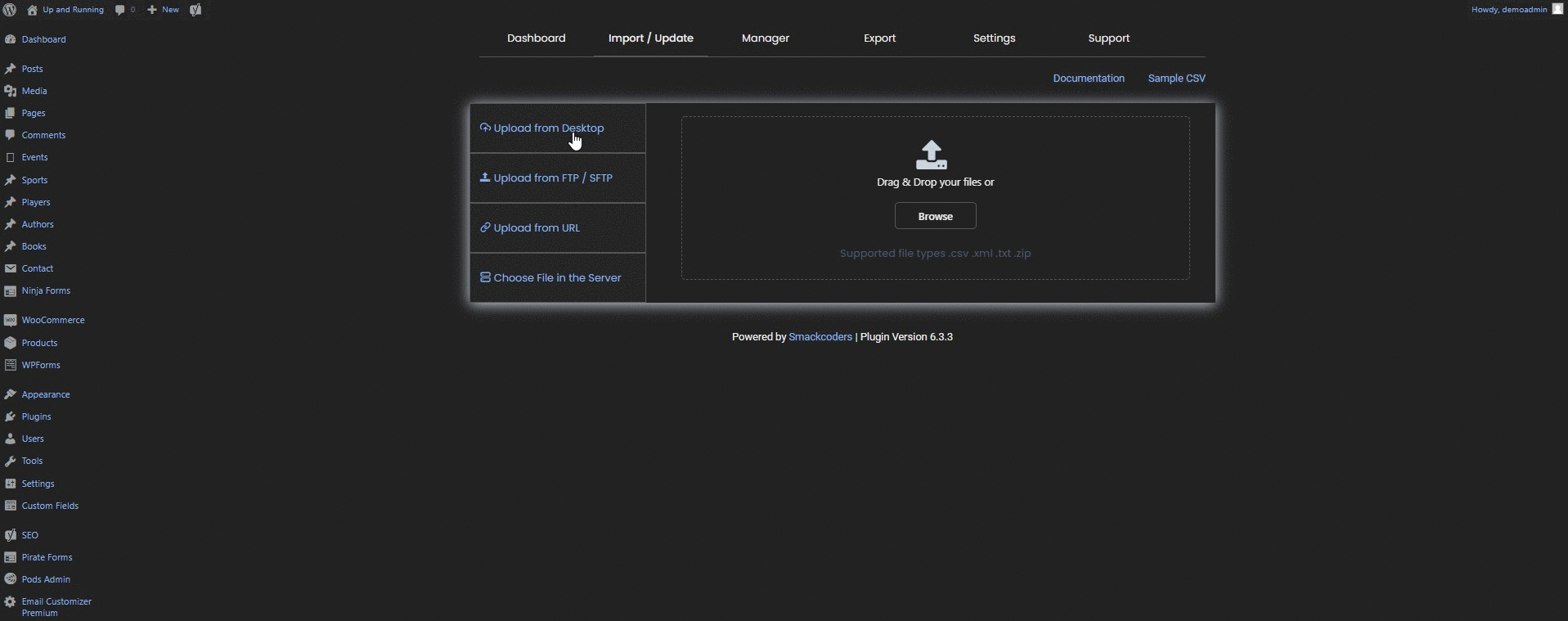
Télécharger à partir d'un lien externe
Pour charger à partir d'un lien externe, indiquez le chemin URL du fichier requis. Vous pouvez inclure le lien Google Sheets ici.
Exemple : http://nomhôte/chemin/post.xml
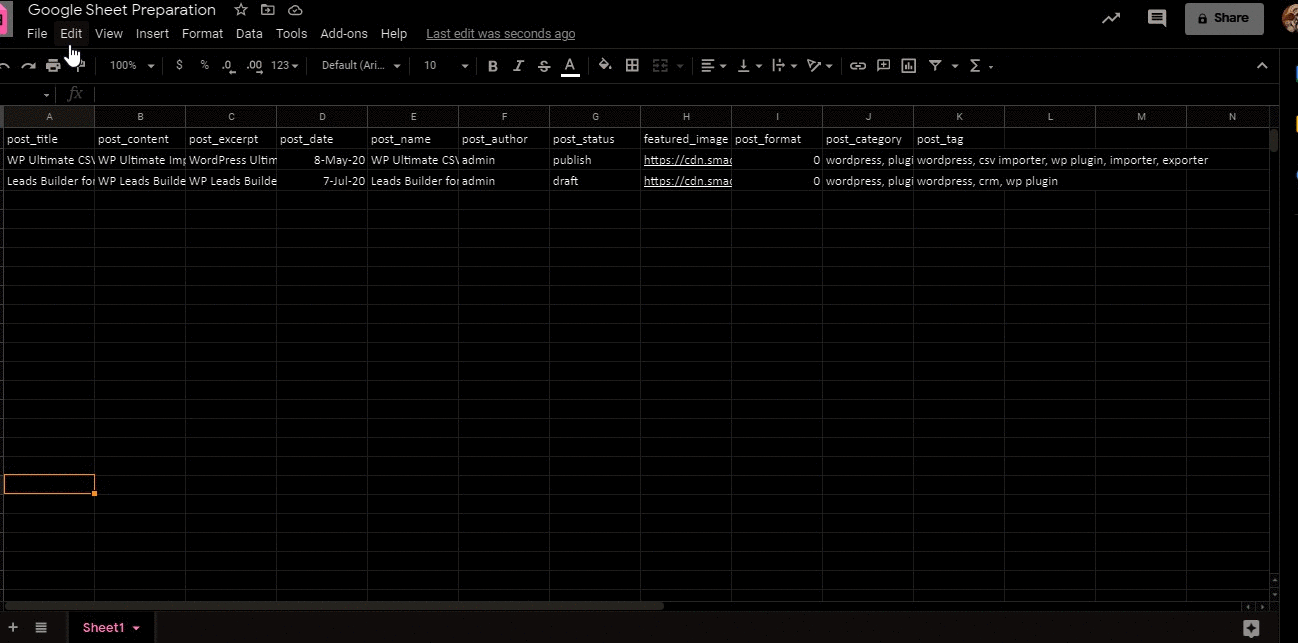
Choisissez un fichier sur le serveur
Sélectionnez le fichier requis dans la liste des répertoires.
Après avoir chargé le fichier, choisissez l'option "Nouvel élément" si vous souhaitez importer de nouvelles données dans WordPress.
Sélectionnez « Éléments existants » pour mettre à jour le nouveau contenu sur WordPress. Ensuite, choisissez le type de publication dans la liste déroulante et cliquez sur "Continuer". Il est redirigé vers la section de mappage.
Cartographie
Vue de mappage CSV
Le mappage des champs vous aide à juste titre à importer le contenu à l'emplacement correct du champ. Vous pouvez mapper ici les en-têtes CSV avec les champs WP.
1. Dans la section de mappage, les champs de base regroupés sous « Core Fields ». Les champs WordPress par défaut regroupés sous les champs WP par défaut et d'autres champs personnalisés, les champs du plugin pris en charge regroupés séparément sous le nom de chaque plugin. Par exemple, si le plugin ACF est activé, les champs WP d'ACF s'affichent sous les champs ACF CUSTOM. Le champ ACF activé sous Custom Taxonomy est une fonctionnalité ajoutée dans cette version.
2. Si les champs WP et les en-têtes de fichier sont les mêmes, ils seront automatiquement mappés, sinon, mappez-les manuellement.
3. Les champs obligatoires doivent être mappés et ne peuvent pas être laissés vides. Le titre du message (post_title) est obligatoire pour tous les modules.
4. Dans la variante WooCommerce, l'ID de produit et le SKU parent sont obligatoires. Pour les commandes WooCommerce, l'ID de commande est obligatoire. Dans les coupons WooCommerce, l'ID de coupon est obligatoire. Remboursements Woocommerce, l'ID de remboursement est obligatoire.
5. Spécifiez le contenu statique ou dynamique/formule du nom du champ WP entre accolades ( {} ). Pour statique, en fournissant {post_status}, la valeur de post_status sera attribuée. Ici, plusieurs noms de champs WP peuvent être concaténés par plus (+). Exemple, {post_title}+{post_author}+{post_status}. Le symbole ' + ' créera un espace entre le contenu, il n'est donc pas nécessaire de donner de l'espace manuellement.
6. Dans dynamique/formule, les opérateurs arithmétiques de base tels que +, -, *, /, % sont pris en charge. Spécifiez le nom du champ WP entre accolades ({}) et séparez-le par des opérateurs. Exemple, {product_quantity}/{product_discount}.
7. Pour enregistrer les mappages en tant que modèle, cliquez sur « Enregistrer ce mappage en tant que modèle ». Entrer le
nom dans lequel le modèle doit être enregistré.
La page de modèle se compose d'une liste de modèles de mappage déjà créés. Cela s'affiche si vous avez déjà enregistré le mappage et si vous avez choisi l'option "Éléments existants" après avoir téléchargé le fichier.
Cliquez sur le bouton "Continuer" pour continuer.
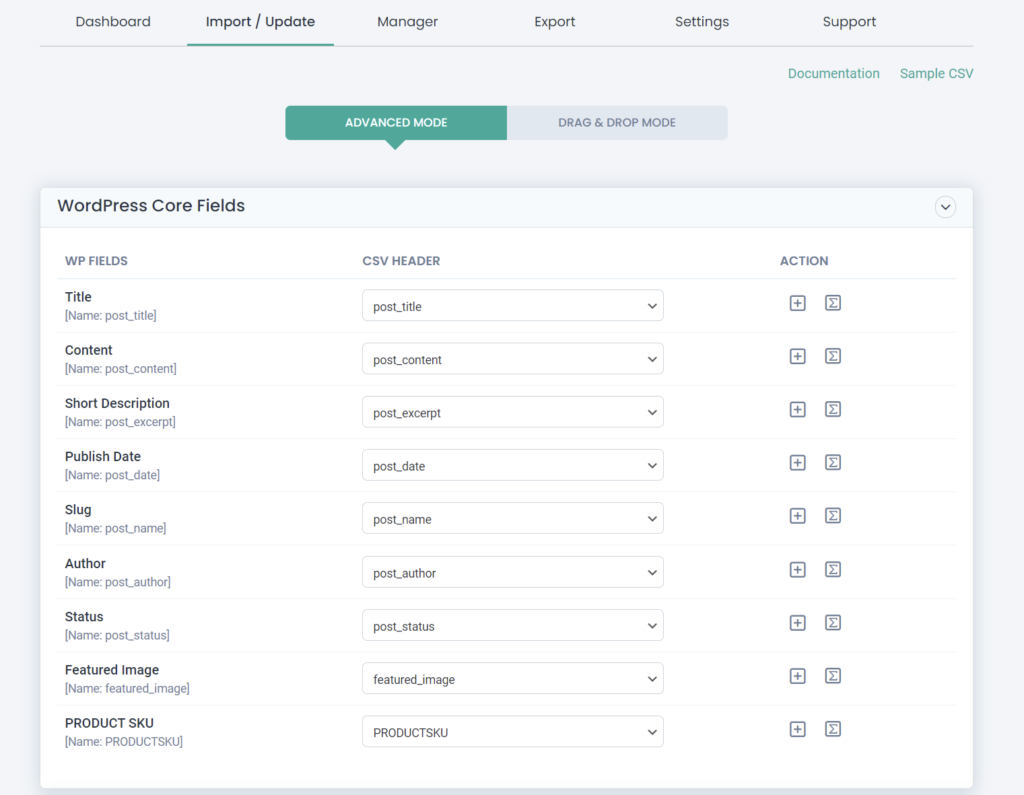
Importez des données WPML multilingues sans vous connecter à votre WordPress
Plutôt que de conserver toutes vos valeurs dans un fichier CSV, intégrez-les toutes dans une feuille de calcul Google. Commencez à refléter toutes les modifications que vous effectuez dans Google Sheet et que celles-ci sont automatiquement reflétées dans WordPress.
1. Accédez à la section Upload From URL dans WP Ultimate CSV Importer. Utilisez l'URL de Google Sheet ici et cliquez sur Continuer.
2. Choisissez maintenant le type de publication dans la liste déroulante Importer chaque enregistrement sous et cliquez sur Continuer.
3. Associez vos champs CSV et WordPress. Une fois enregistrez votre modèle de mappage et cliquez sur continuer. Le modèle sera enregistré automatiquement une fois que vous aurez navigué jusqu'à la section suivante.
4. Dans la 4ème étape, activez Voulez-vous programmer cette importation ? Case à cocher. Choisissez la date, la fréquence et l'heure pour exécuter l'importation automatiquement à l'arrière-plan. Enfin, cliquez sur Planifier.
5.Une fois cela fait, vous pouvez simplement apporter vos modifications dans Google Sheets, elles seront automatiquement reflétées sur votre site Web sans aucune intervention manuelle.
Vue de mappage XML :
Le contenu de la liste déroulante des en-têtes de fichier est différent de l'importation du fichier CSV. Les en-têtes de mappage sont préfixés par post_xxx-items–>node–>
Goûter:
i) Pour le titre de l'article, c'est comme post_title – items–>node–>post_title
ii) Pour le contenu de la publication, c'est comme post_content - éléments -> nœud -> post_content
Vue de mappage de fichiers texte :
La vue de mappage de fichier texte est la même que celle de la vue de mappage de fichier CSV.

Affichage du fichier ZIP :
Le fichier zip est un dossier qui contient un certain nombre de fichiers XML, CSV ou texte. Leur vue est la même que celle du fichier importé.
Gestion des médias
La gestion des médias vous permet de télécharger des images externes en masse. Vous pouvez importer des images incluses dans votre publication, page, WooCommerce ou tout autre type de publication. Si vous souhaitez utiliser cette section, activez simplement l'option "Télécharger des images externes sur votre média".
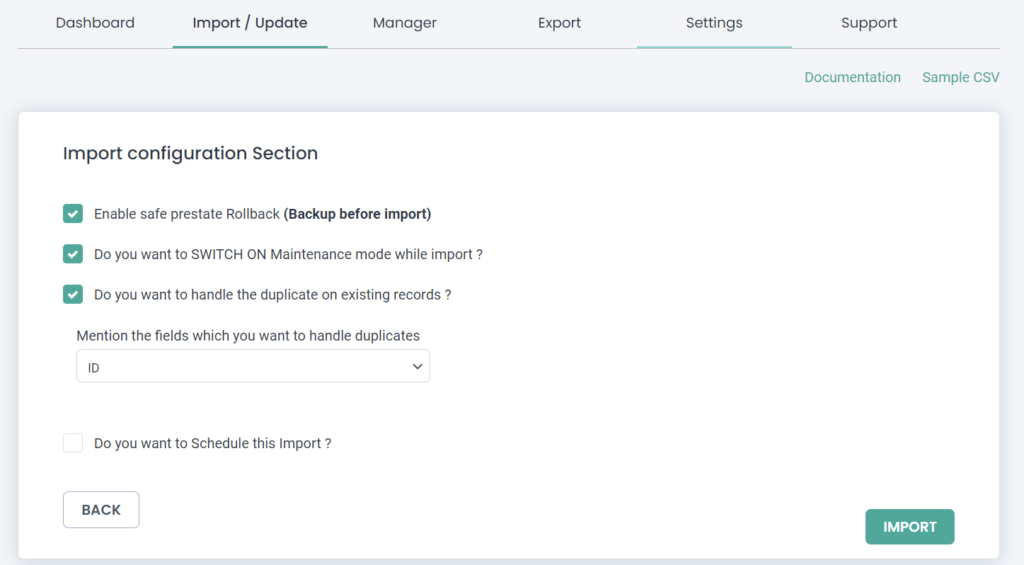
SECTEUR D'IMPORTATION
Pour importer le fichier directement ou immédiatement dans WordPress, sélectionnez le bouton "Importer". Cette section de configuration d'importation propose des options avancées telles que la restauration, activant le mode de maintenance pour garantir la sécurité des données d'importation sur WordPress.
1. Pour détecter et ignorer le contenu en double, activez l'option « Voulez-vous gérer les doublons sur les enregistrements existants ? » option.
2. Utilisez l'option « Activer la restauration anticipée sécurisée (sauvegarde avant l'importation) ». Si vous souhaitez rétablir l'état précédent du site Web en cas de problème lors de l'importation.
3. Utilisez le 'Voulez-vous ACTIVER le mode maintenance pendant l'importation ?' possibilité d'informer les visiteurs que votre site Web est en maintenance.
Effectuer la planification :
Vous pouvez également planifier l'importation de vos données directement à partir d'ici. Pour cela, activez l'option 'Voulez-vous programmer cette importation ? Option. Indiquez ensuite la date du programme, l'heure du programme, la fréquence du programme et le fuseau horaire. Choisissez la fréquence selon les besoins.
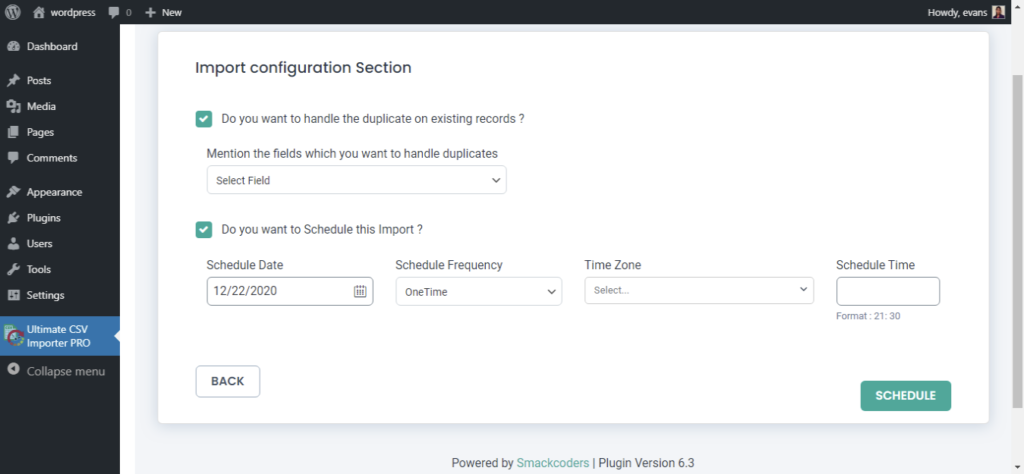
Vérification de l'importation
Une fois que vous avez cliqué sur le bouton "Importer", veuillez attendre que l'importation soit terminée. Vous verrez le message « Importation terminée avec succès » si les enregistrements sont importés avec succès.
Cliquez sur le bouton "Afficher le journal" pour vérifier l'importation.
Vous pouvez vérifier l'importation à la fois dans 'Web View' et 'Admin View'.
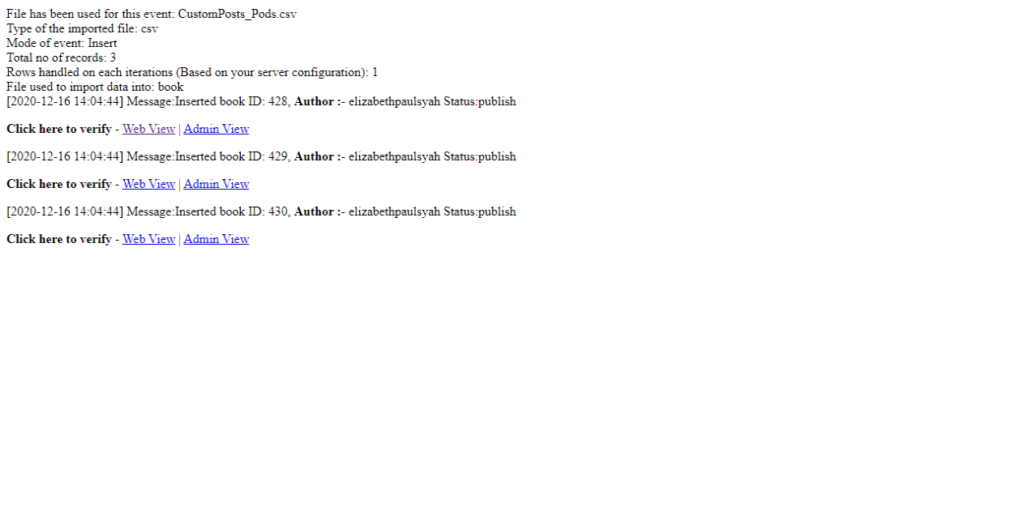
Une illustration, envisageons de publier un article de blog sur Audi Car Q7 en 4 langues différentes. Il comprend un ensemble de groupes de champs répétables de types d'ensemble d'outils pour spécifier les variantes de modèle telles que le kilométrage, le type de carburant et le prix.
- Nom du groupe parent – Audi
- Nom du groupe de champs répétable – Modèles
- Champs du groupe de champs répétables - Nom, Kilométrage, Type de carburant, Prix, Image
Comment préparer votre fichier CSV ?
Vous pouvez préparer votre propre CSV en fonction de vos besoins. Les valeurs CSV doivent être au format WordPress standard. Pour en savoir plus sur les valeurs CSV, consultez notre guide d'utilisation CSV Importer. Commençons par ajouter les champs d'en-tête,
- post_title, post_content, post_excerpt, post_date, post_category, post_tag, post_author, post_slug – Champs de publication de base.
- relation_slug – Ajoutez le slug de groupe répétable. Généralement, le slug est généré automatiquement lorsque vous saisissez le nom de votre groupe. Pour plusieurs groupes de champs répétables, mentionne les valeurs de slug dans la séparation par virgule (,).
- car_name, car_mileage, car_fueltype, car_price, car_image – Champs utilisés dans le groupe de champs répétables Types d'outils.
Pour importer ce message en plusieurs langues,
language_code – Spécifiez votre code de langue ici.
Pour associer votre message traduit à votre message par défaut,
translate_post_title – Mentionnez le nom du titre du message.
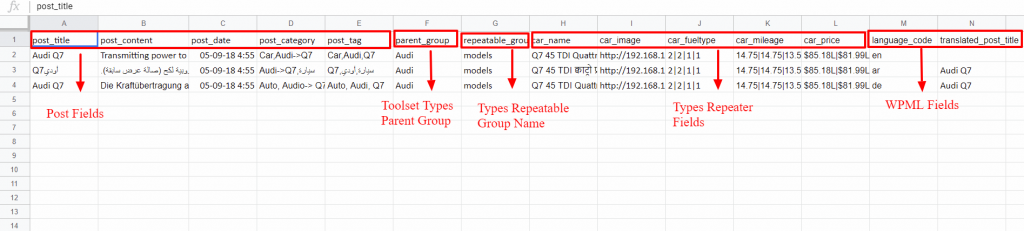
Ajoutons maintenant les valeurs.
- post_title, post_content, post_excerpt, post_author, post_slug – Ajoutez vos propres valeurs de texte ici.
- post_date – Suivez le format WordPress par défaut aaaa/mm/jj
- post_category – Mentionnez le nom de votre catégorie.
Ici, je vais choisir deux catégories différentes (c'est-à-dire plusieurs catégories - Voiture, Audi) → Mentionnez ces valeurs en utilisant "|" séparateur. Donc, la valeur CSV est Car|Audi
Et il y a aussi une catégorie Q7 imbriquée sous la catégorie Audi. La mention utilise un trait d'union et le symbole supérieur à (->) – Audi->Q7. En savoir plus sur l'importation de catégories de publications.
- post_tag – Mentionnez le nom de la balise. Pour ajouter plusieurs balises, utilisez le séparateur virgule (,) → Voiture, Audi, Q7.
- relation_slug - Vous pouvez l'obtenir à partir de votre plugin Toolset Types.
- Champ répétable Valeurs de champ de groupe – Utilisez le symbole d'exclamation (!).
- car_name – Technologie Q7 45 TDI Quattro ! Q7 45 TDI Design Edition ! Q7 40 TFSI Quattro Premium Plus ! Technologie Q7 40 TFSI Quattro.
- car_mileage – 14.75!14.75!13.55!13.5, car_fueltype –Diesel!Diesel!Essence! Petro
- car_price - Rs.85.18L!Rs.81.99L!Rs.73.73L!Rs.81.0
- car_image – image_url!image_url!image_url!image_url, language_code et related_post_title – ajoutez votre code de langue et le titre du message parent de votre message traduit.
Conseils de fin
Vous avez maintenant créé votre propre site Web multilingue. C'est ça? Certainement pas, vous devez rendre votre contenu toujours frais avec des mises à jour périodiques - mettre à jour chaque contenu de site Web dans plusieurs langues.
J'espère que vous trouverez cet article utile, faites-nous part de vos réflexions et commentaires par e-mail [email protected] . Pour en savoir plus sur les fonctionnalités complètes de WP Ultimate CSV Importer, veuillez visiter notre page produit.
